有没有办法从终端创建可启动的Ubuntu USB闪存驱动器,而无需使用任何第三方应用程序,如 由美, Unetbootin脱脩脟茅脕麓陆脱, 启动磁盘创建者 等。
我试图创建一个可启动的Ubuntu闪存驱动器 dd 方法,
sudo umount /dev/sdbsudo dd if=/path/to/ubuntu.iso of=/dev/sdb bs=1M它在USB磁盘上创建文件,但是当我尝试启动USB磁盘时,它显示一个 Operating System Not Found 错误。
有没有办法从终端创建可启动的Ubuntu USB闪存驱动器,而无需使用任何第三方应用程序,如 由美, Unetbootin脱脩脟茅脕麓陆脱, 启动磁盘创建者 等。
我试图创建一个可启动的Ubuntu闪存驱动器 dd 方法,
sudo umount /dev/sdbsudo dd if=/path/to/ubuntu.iso of=/dev/sdb bs=1M它在USB磁盘上创建文件,但是当我尝试启动USB磁盘时,它显示一个 Operating System Not Found 错误。
您可以使用 dd.
sudo umount /dev/sd<?><?> 哪里 <?><?> 是一个字母后跟一个数字,通过运行查找 lsblk.
它看起来像
sdb 8:16 1 14.9G 0 disk ├─sdb1 8:17 1 1.6G 0 part /media/username/usb volume name└─sdb2 8:18 1 2.4M 0 part 我要下马 sdb1.
然后,接下来(这是一个破坏性的命令,并用iso的内容擦拭整个USB驱动器,所以要小心):
sudo dd bs=4M if=path/to/input.iso of=/dev/sd<?> conv=fdatasync status=progress哪里 input.iso 是输入文件,并且 /dev/sd<?> 是您正在写入的USB设备(运行 lsblk 查看所有驱动器,找出什么 <?> 是为您的USB)。
这种方法很快,从来没有让我失望过。
编辑:对于那些在Mac上结束了这里,使用小写为 bs=4m:
sudo dd if=inputfile.img of=/dev/disk<?> bs=4m && sync编辑:如果USB驱动器无法启动(这发生在我身上),那是因为目标是驱动器上的特定分区而不是驱动器。 所以目标需要是 /dev/sdc 而不是 /dev/sdc <?> 对我来说,这是 /dev/sdb.
参考资料: https://superuser.com/a/407327 和 https://askubuntu.com/a/579615/669976
你快到了 dd,但你错过了一步。
sudo umount /dev/sdXsudo dd if=/path/to/ubuntu.iso of=/dev/sdX bs=4M && sync哪里 sdX 是你的usb设备(这可以用 lsblk).
该 sync 位是重要的作为 dd 可以在写操作完成之前返回。
放置 ubuntu.iso 任何硬盘分区中的文件。
然后安装 ubuntu.iso 在终端中使用以下命令文件:
sudo mkdir /media/iso/sudo mount -o loop /path/to/ubuntu.iso /media/iso插入您的USB闪存驱动器。 我的驱动器是 /dev/sdd. 这是一个截图:
您的驱动器可能会自动安装在里面 /media/. 让我们假设它被安装在 /media/xxx/.
从复制所有文件 /media/iso/ 通过运行以下命令(确保包含点)到已安装的USB闪存驱动器:
cp -a /media/iso/. /media/xxx/接下来,你需要 ldlinux.sys 文件在您的USB闪存驱动器,使USB 可启动. 我的USB分区是 /dev/sdd1;进入 lsblk 看看你的是什么。 运行以下命令:
sudo apt-get install syslinux mtoolssudo syslinux -s /dev/sdd1导航到 /media/xxx 挂载文件夹并重命名 isolinux 目录至 syslinux. 然后进入重命名的文件夹并重命名文件 isolinux.cfg 到 syslinux.cfg.
重新启动PC并更改BIOS中的引导顺序以允许从USB驱动器引导。 现在您的Ubuntu USB闪存驱动器将启动,您可以安装它。
这种方法将适用于任何Linux发行版,而不仅仅是Ubuntu。 您不需要安装任何第三方软件来制作Linux USB闪存驱动器.
你有两个选择。
如果你想要一个图形界面,使用usb-creator(它在ubuntu repos中)
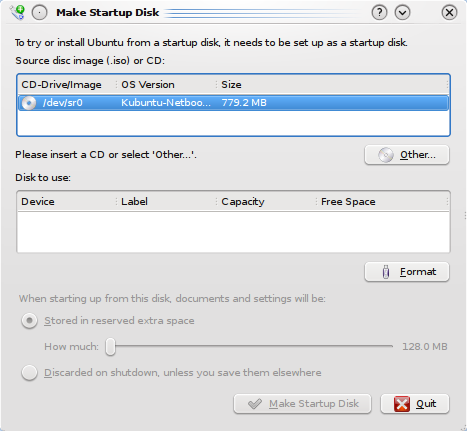
如果你想要一个命令行工具,使用dd
#Replace X accordingly in both commandssudo umount /dev/sdXsudo dd if=/path/to/ubuntu.iso of=/dev/sdbX bs=1M只要确定一下 /dev/sdX 是您希望使用的闪存驱动器(它会破坏闪存驱动器上的数据)。
见 https://help.ubuntu.com/community/Installation/FromUSBStick 有关更多信息。
首先,卸载USB设备,然后使用 lsblk 来验证设备。
有时(通常是较旧的iso文件)dd是不够的,pendrive将无法启动。 在这种情况下,您可能需要安装syslinux:
sudo apt-get install syslinux然后运行以下命令:
sudo mkfs -t vfat -I /dev/sdX你想运行最后一个命令 /dev/sdX 和 不是 /dev/sdX1.
然后,继续执行以下命令:
isohybrid /path/to/file.iso --entry 4 --type 0x1cdd if='/path/to/file.iso' of=/dev/sdX bs=8M或者,查看图像写入的进度:
pv -tpreb /path/to/file.iso | dd of=/dev/sdX bs=8M或者代替 dd,您可以使用 cat 相反,:
sudo -scat /path/to/file.iso > /dev/sdX记住发出同步命令刷新写缓存
sync如果通过"第三方"你的意思是"GUI", 我建议一个名为bootiso的轻量级脚本 之后 阿维纳什*拉吉 答,因为 dd 并不总是工作。 最大的优点是它非常安全(执行许多安全检查,不要弄乱系统),易于安装和便携式。
也, bootiso 将检查ISO文件以选择两种模式:"图像-复制"(dd)当ISO文件是混合的(意味着:USB启动友好)。 当ISO文件是非混合时,"mount-rsync"模式,在这种情况下,如果支持,将自动安装SYSLINUX引导加载程序[有关自动行为的更多详细信息].
第一个选项,只需提供ISO作为第一个参数,系统将提示您在从 lsblk:
bootiso myfile.iso或明确提供USB设备:
bootiso -d /dev/sde myfile.isocurl -L https://git.io/bootiso -Ochmod +x bootisosudo apt install wimtools$ dd if=ubuntu-14.04.1-desktop-amd64.iso of=/dev/sdX bs=1MB不要使用路径位。
cd 命令获取包含该文件夹。iso文件dd if=FILE NAME HERE.iso of=/dev/sdX bs=1MB
等到控制台输出看起来像这样:
1028+1 records in1028+1 records out1028653056 bytes (1.0 GB) copied, 55.4844 s, 18.5 MB/s从usb启动。
注意:请确保您写入正确的设备,usb不会总是安装在: dev/sdX 其中X可以是任何字母。
如何从终端创建可启动的Ubuntu USB闪存驱动器?
有内置的文本模式工具,您可以从文本屏幕或终端窗口运行。 dd 或 cp 或 cat 可以使用,但他们是不安全的,因为他们做你告诉他们做什么,没有任何问题,一个小的打字错误就足以复盖有价值的数据的驱动器。
幸运的是,也有更安全的文本模式工具,但你必须安装它们。
mkusb版本12别名mkusb-dus 也可以在文本模式下工作(不仅在GUI模式下)。
通过其PPA安装mkusb:如果您运行标准Ubuntu live,则需要额外的指令来获取存储库Universe。 (Kubuntu,Lubuntu。.. Xubuntu有存储库宇宙自动激活。)
sudo add-apt-repository universe # only for standard Ubuntusudo add-apt-repository ppa:mkusb/ppa # and press Entersudo apt-get updatesudo apt-get install mkusb mkusb-nox usb-pack-efi这样安装不仅会增加mkusb,还会增加一些mkusb所依赖的程序包。
如果你想要一个小工具 或者如果您不喜欢PPAs或不想要任何额外的程序包,您可以使用 mkusb-min. 与其他版本相比,此shellscript非常小,但它用于缠绕安全带 dd.
$ wc mkusb-min 208 736 5435 mkusb-min只需在文本编辑器中阅读shellscript,就可以很容易地看到它在做什么。
下载 mkusb-min从其Ubuntu帮助页面. 在本地运行它或将其安装到 PATH.
xorriso-dd-目标 是一个新工具,旨在上传到Debian存储库。 目的是使创建启动驱动器(USB pendrives或存储卡)非常安全。 一个特殊的特点是 插件方法 以识别目标设备。 手册页可用 这里. 在2020年1月还没有任何安装程序,但您可以从上面的链接复制和粘贴,并手动安装shellscript和man页面。
最后我想提一下 布蒂索 它的开发人员在另一个答案中描述了这一点。
有没有办法从终端创建可启动的Ubuntu USB闪存驱动器,而无需使用任何第三方应用程序,如YUMI,Unetbootin,Startup Disk Creator等。
如果我们必须寻找已经安装在Ubuntu中的文本模式工具,恐怕没有可用的安全工具。 所以在这种情况下我只能建议你使用 dd 或 cp 或 cat 根据这里的许多其他答案。 但是请 检查并仔细检查您是否真的指向了预期的目标设备 前按下回车键。
(顺便说一句,Ubuntu启动磁盘创建者属于Ubuntu(不是第三方),但它需要一个图形桌面环境或至少一个图形窗口管理器。)
这是一个非常有用的问题。 我喜欢。